- 环境变量无法编辑
- adb server version (31) doesn’t match this client (41); killing…
- DevTools listening on ws…
- appium:默认60秒关闭应用如何解决
- 安装anaconda后,左下角运行前面多了一个base
- ">
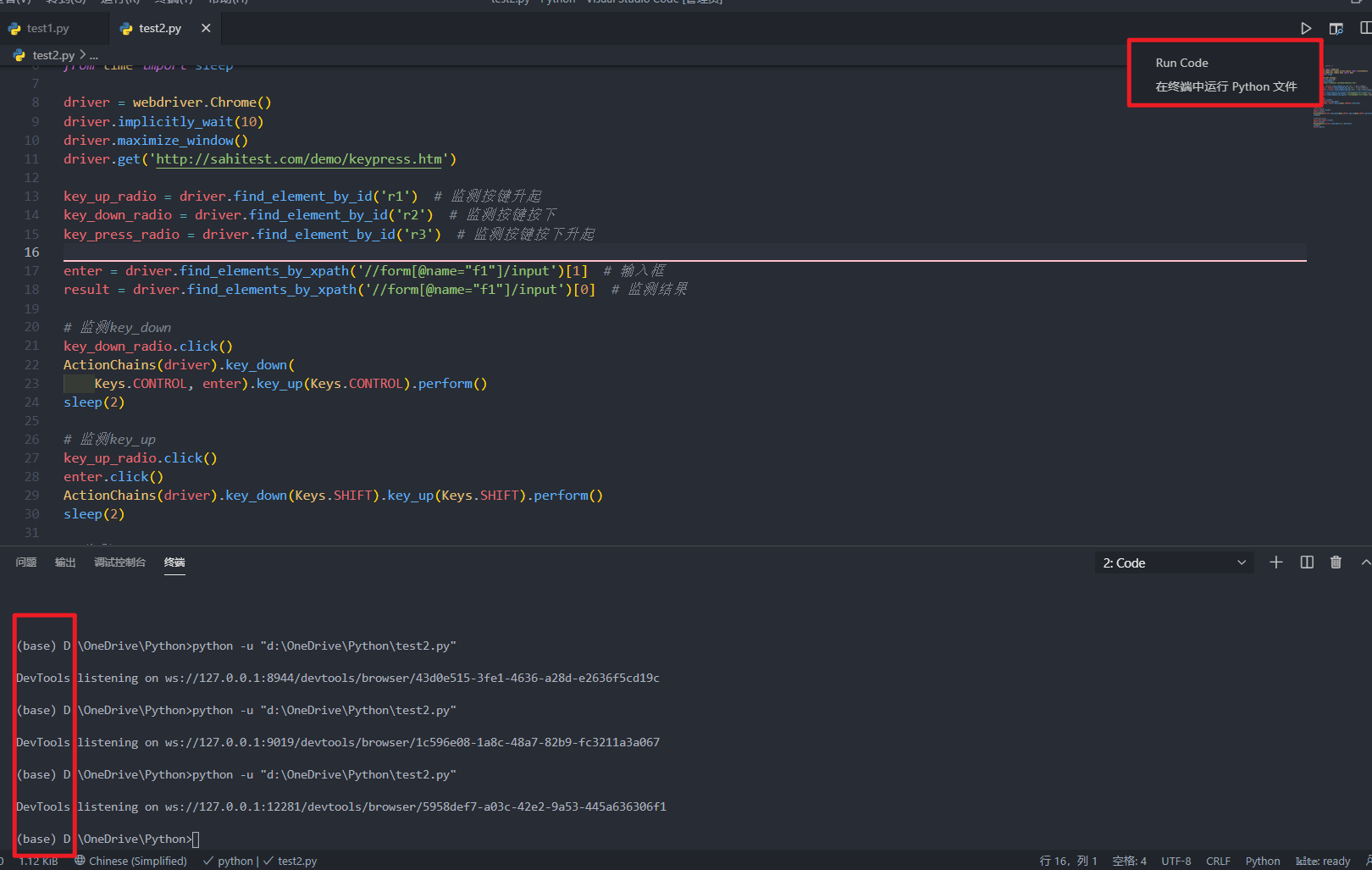
- 退出vscode时候,报错;然后软件就被被卸载了:
- WARNING: Retrying (Retry(total=4, connect=None, read=None, redirect=None, status=None)) after connection broken by ‘ProxyError(‘Cannot connect to proxy.’, FileNotFoundError(2, ‘No such file or directory’))’: /simple/jupyterlab/
环境变量无法编辑
你有没有遇到这样的情况,我今天刚安装的系统,发现环境变量是这个,无法编辑。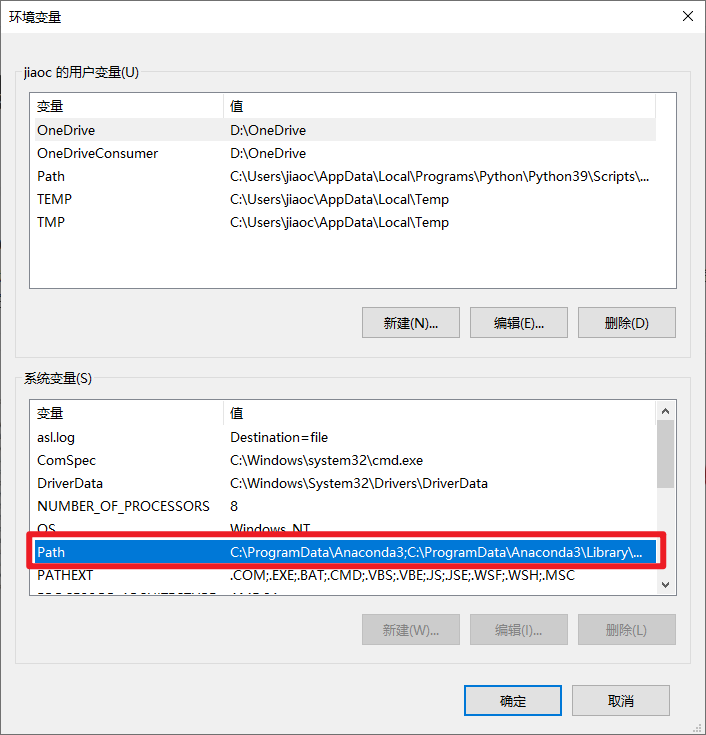
然后开始网上找解决办法,这里分享一下我的解决过程。
奇怪的是,我用的是quicker的快捷方式进入,更换一个方式就可以了。打叉的是我之前用的,进入后是上面的无法点击,打钩的是我新安装的,点击进去是可以添加的。
adb server version (31) doesn’t match this client (41); killing…
意思就是版本号不一致,解决办法就是 把sdk里的adb拖拽到模拟器里,进行替换即可。如果是夜神模拟器,就是复制过去后在修改为nox_adb.exe,详情查看;如果提示占用,关掉模拟器就行了
DevTools listening on ws…
使用命令行来执行selenium脚本的时候,控制台会显示下面的一条信息。DevTools listening on ws://127.0.0.1:5928/devtools/browser/3db254ee-75ba-4ab2-ba24-dcb645ecf27f,其实他没什么用,我们可以使用一条命令直接隐藏掉
from selenium import webdriveroptions.add_experimental_option('excludeSwitches', ['enable-logging'])driver = webdriver.Chrome(options=options)
appium:默认60秒关闭应用如何解决
在使用appium做安卓自动化的时候发现如果APP长时间处于一个页面不动APP就会被自动关闭。控制台日志提示info: [debug] We shut down because no new commands came in
问题说明:appium启动一个应用后的session默认失效时间是60秒,也就是60秒内appium服务没有接收到任何命令就会关闭应用。
解决方法:这个失效时间在启动appium服务时可设置,在启动命令后面直接加 appium --command-timeout 1200 , 1200的单位是秒(也就是20分钟),启动后可以在控制台日志中看到设置的时间。
安装anaconda后,左下角运行前面多了一个base
问题说明:由于我的 Python 目录是 Anaconda 的 Python 路径,终端就会自动激活 Conda 环境,我们只需要关闭它就行。
解决方法:
# 方法一:在 VSCode 的settings.json中加入这一行配置即可:"python.terminal.activateEnvironment": false# 方法二:设置Conda取消自动激活base,打开 Powershell:conda config --set auto_activate_base false
退出vscode时候,报错;然后软件就被被卸载了:
提示:There was an error while marking a file for deletion Failed to mark file for deletion:拒绝访问。 Please verify there are no Visual Studio Code processes still executing
问题说明:因为更新文件目录没有code.exe所致的,因为在更新时要把旧的code.exe删除,进行新版本的安装,VScode找不到旧版本,所以无法完成更新。(导致这样情况发生的原因是因为我们安装了两个版本 user版本和system版本出现了两个不同的安装目录所致)
解决方法:找到 Microsoft VS Code 文件夹,删掉,然后重新安装。
WARNING: Retrying (Retry(total=4, connect=None, read=None, redirect=None, status=None)) after connection broken by ‘ProxyError(‘Cannot connect to proxy.’, FileNotFoundError(2, ‘No such file or directory’))’: /simple/jupyterlab/
解决办法:
方法一:直接关闭代理就行
方法二:比较繁琐,每次出现问题都要去删除(既然这么麻烦,为什么还用方法二呢?因为刚开始用的就是它后来发现都是代理的锅)


